简体中文版经机器翻译而成,仅供参考。如与英语版出现任何冲突,应以英语版为准。
通过将基于对象的存储从ONTAP S3无缝迁移到StorageGRID来实现企业级S3
贡献者
 建议更改
建议更改


通过将基于对象的存储从ONTAP S3无缝迁移到StorageGRID来实现企业级S3
正在准备ONTAP
为了便于演示、我们将创建SVM对象存储服务器、用户、组、组策略和分段。
创建Storage Virtual Machine
在ONTAP系统管理器中、导航到Storage VM并添加新的Storage VM。
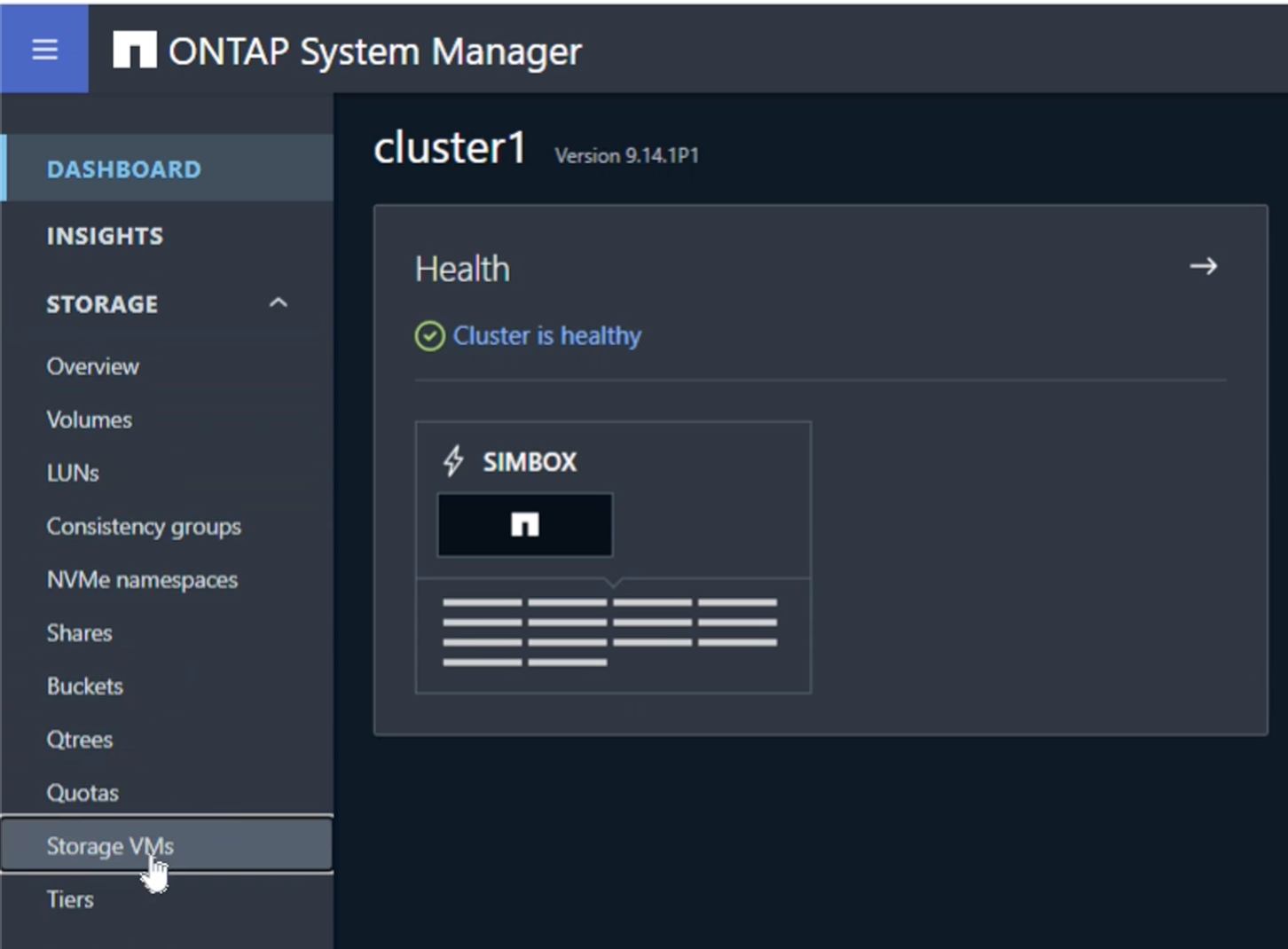
选中"启用S3"和"启用TLS"复选框并配置HTTP (S)端口。如果您的环境未使用默认值或不需要、请定义IP、子网掩码并定义网关和广播域。
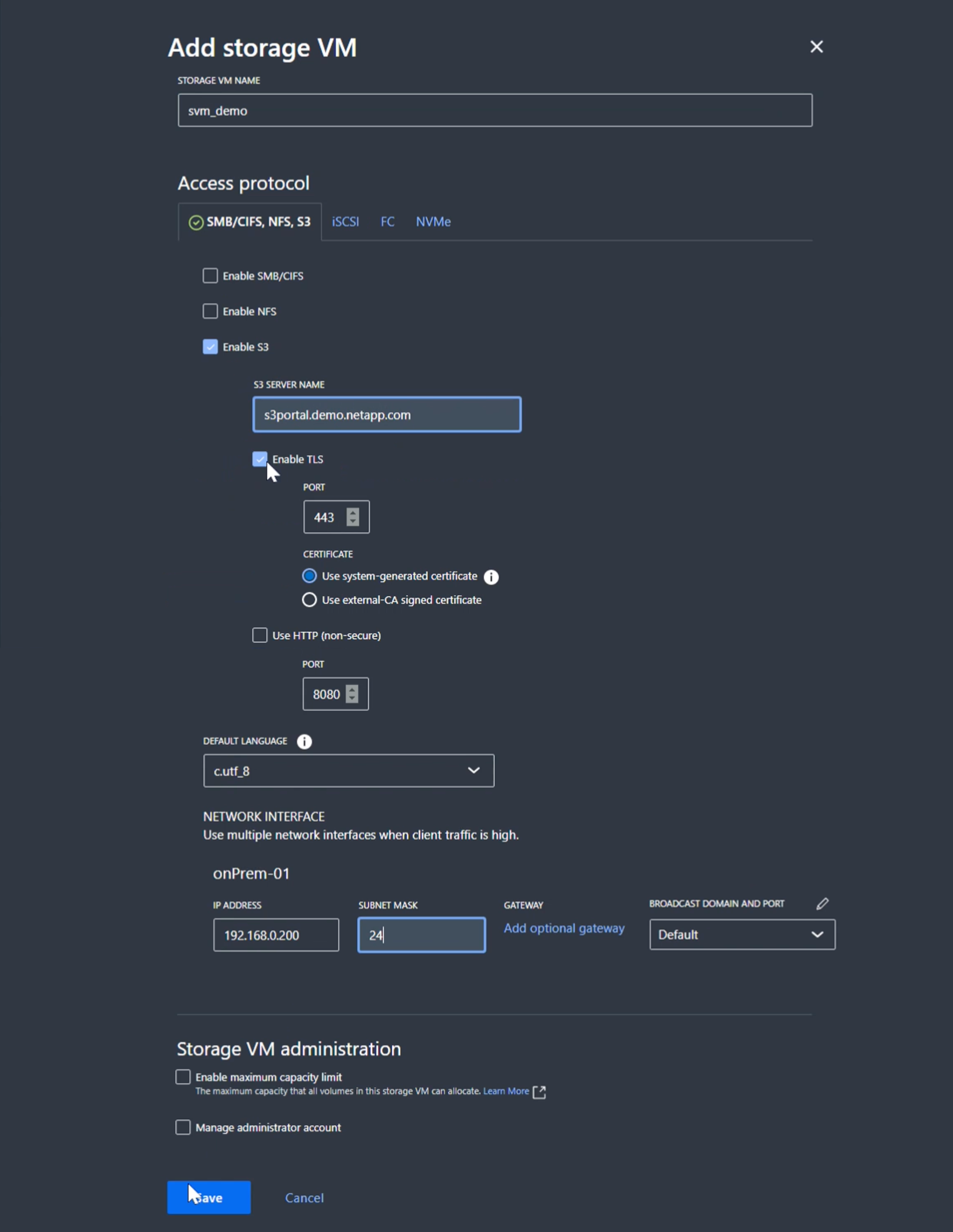
在创建SVM过程中、将创建用户。下载此用户的S3密钥并关闭窗口。
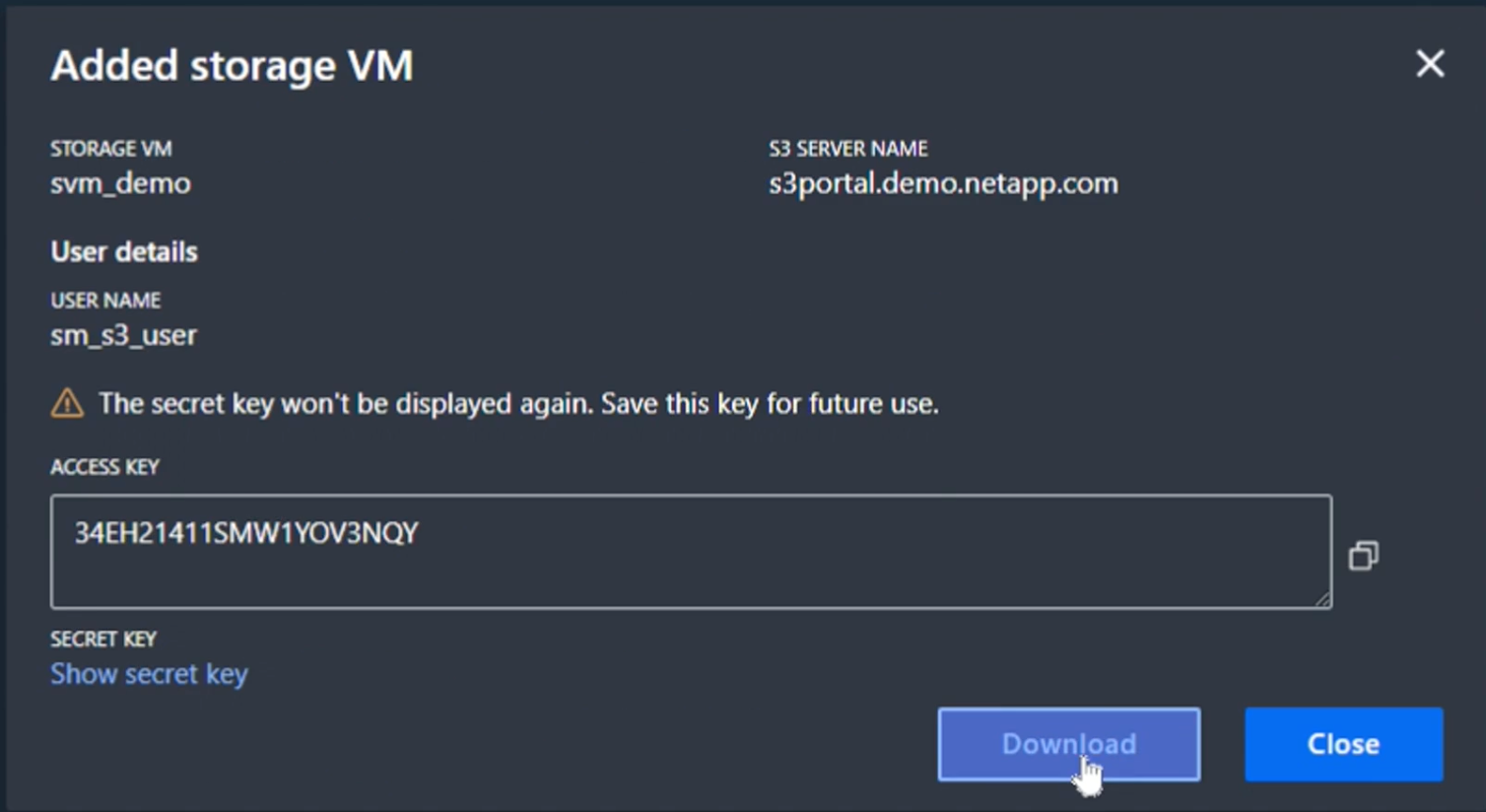
创建SVM后、编辑SVM并添加DNS设置。
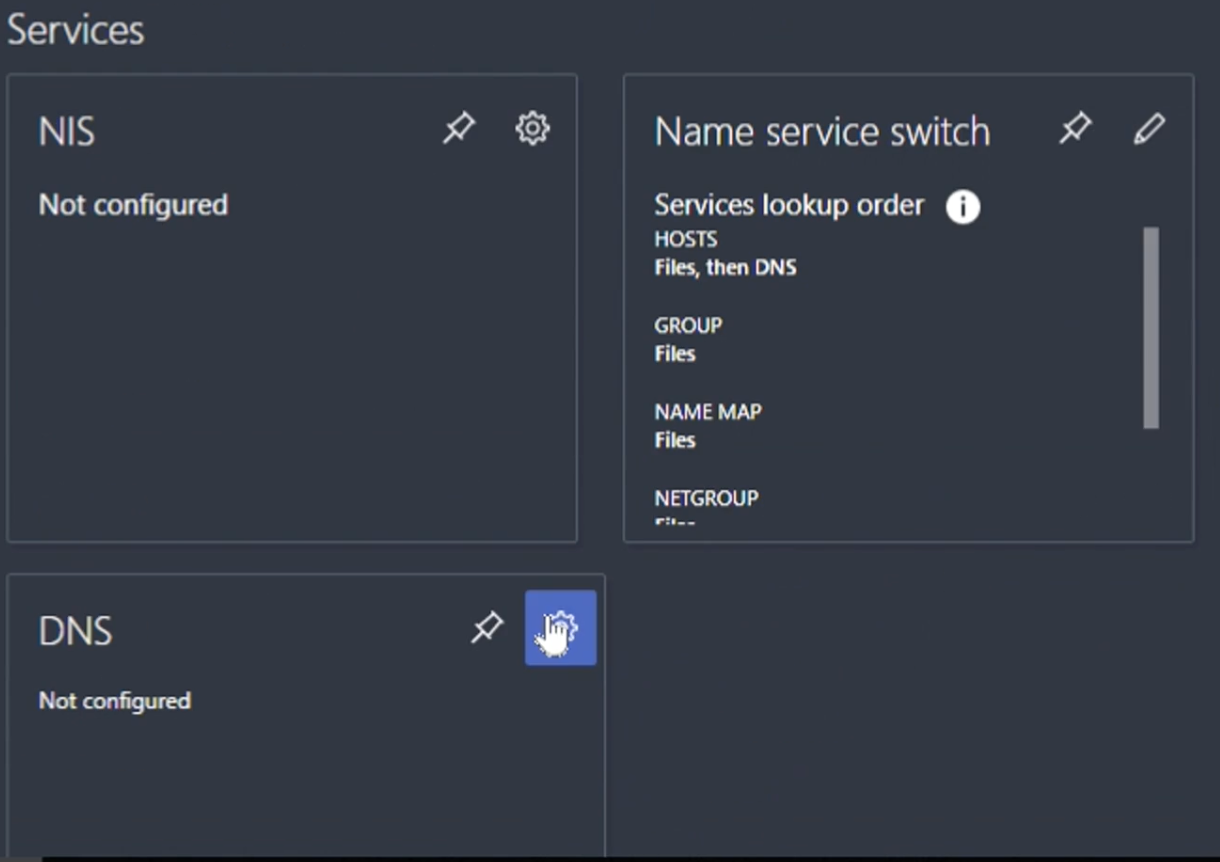
定义DNS名称和IP。
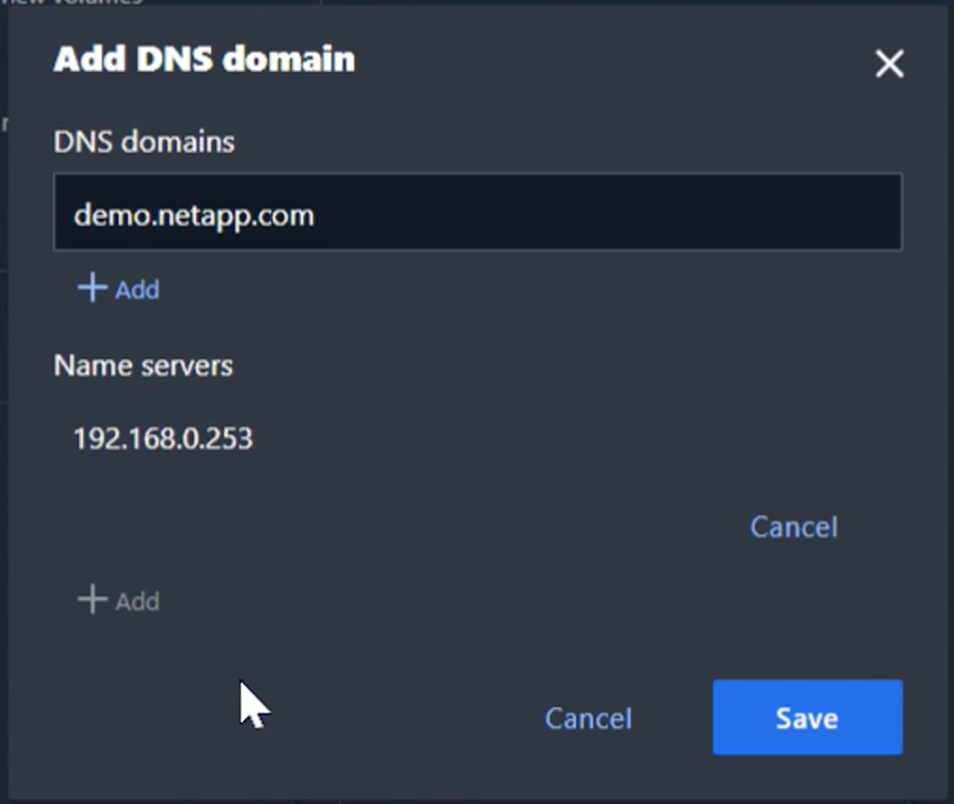
创建SVM S3用户
现在、我们可以配置S3用户和组。编辑S3设置。
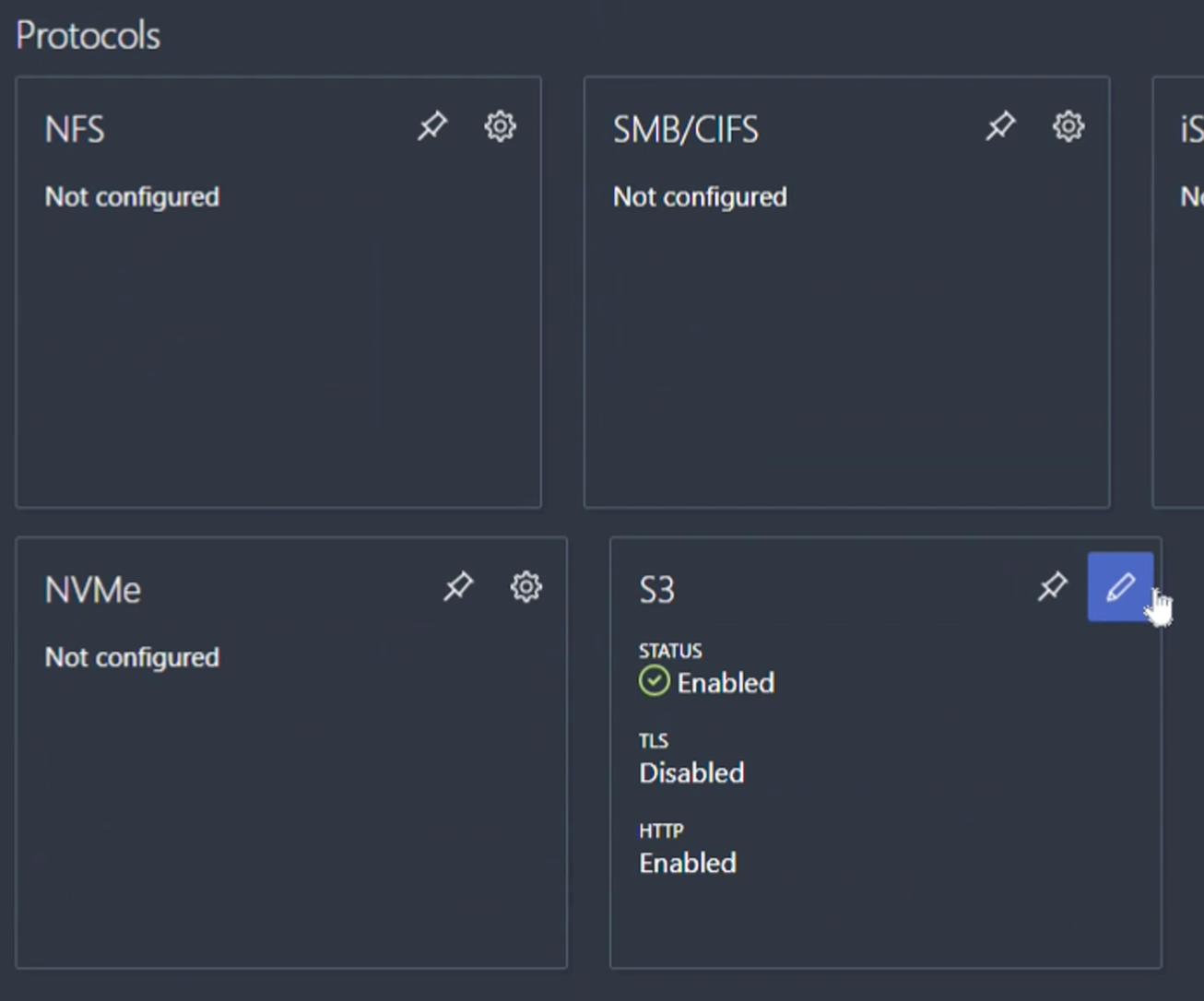
添加新用户。
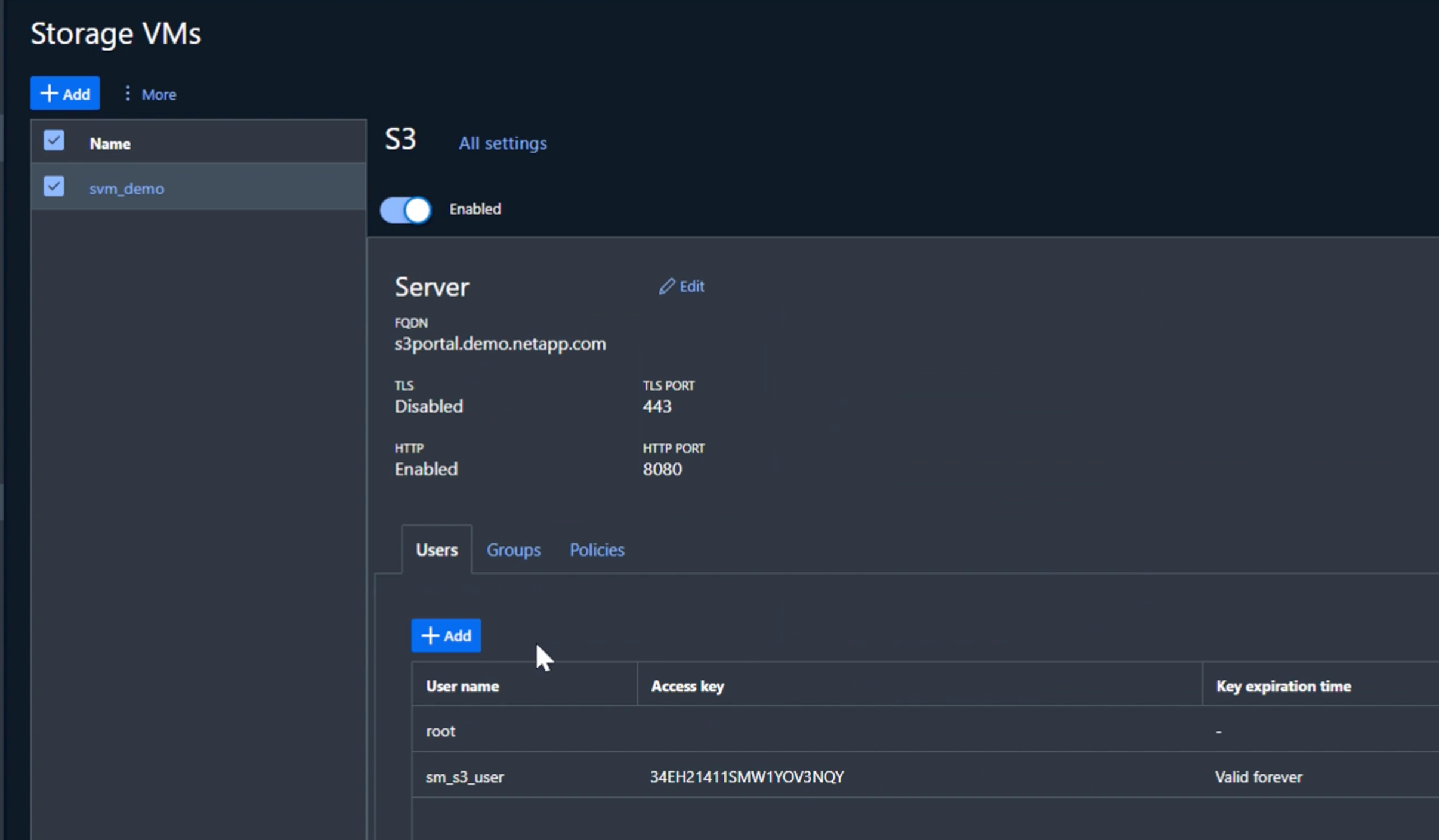
输入用户名和密钥到期日期。
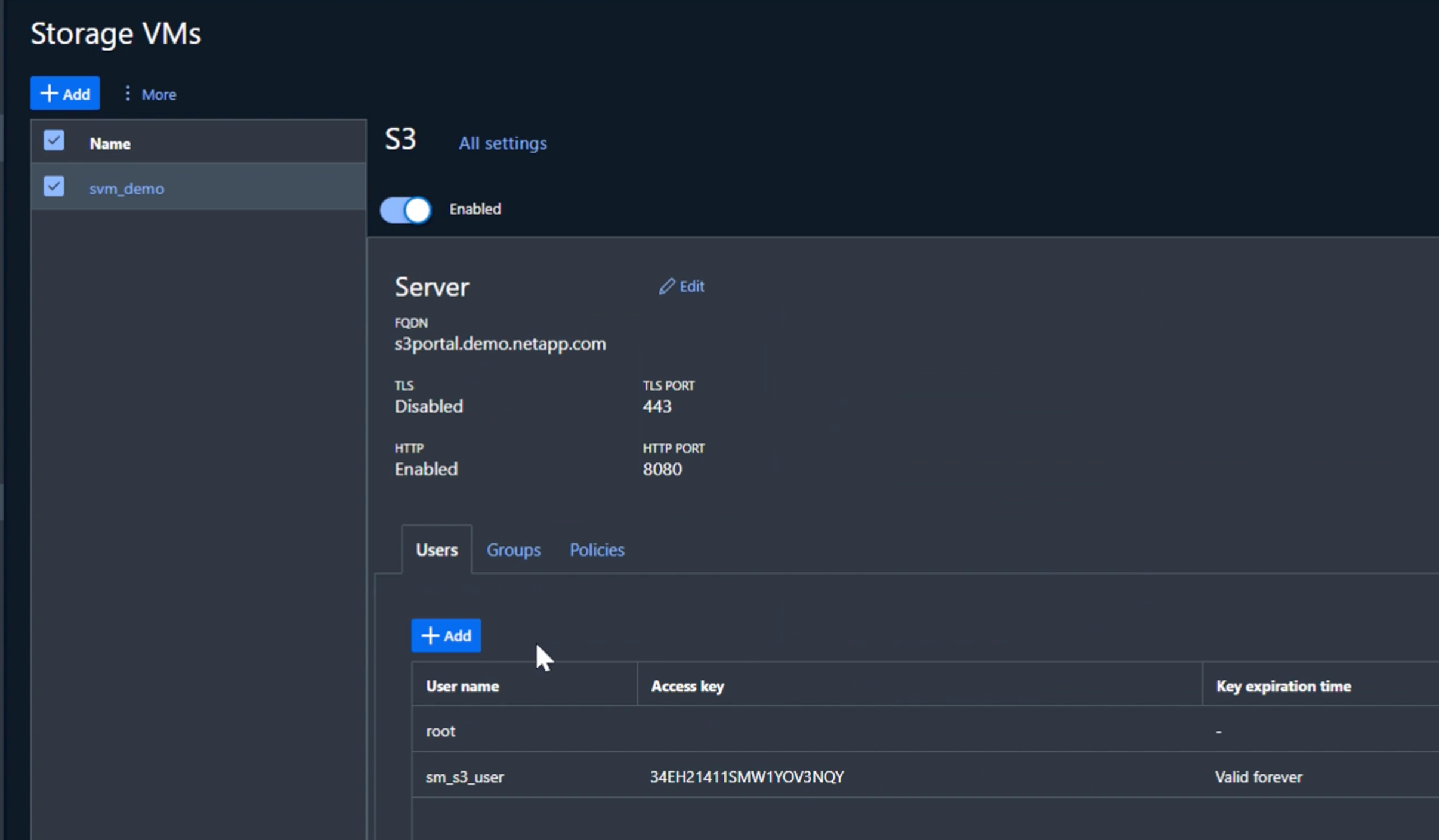
为新用户下载S3密钥。
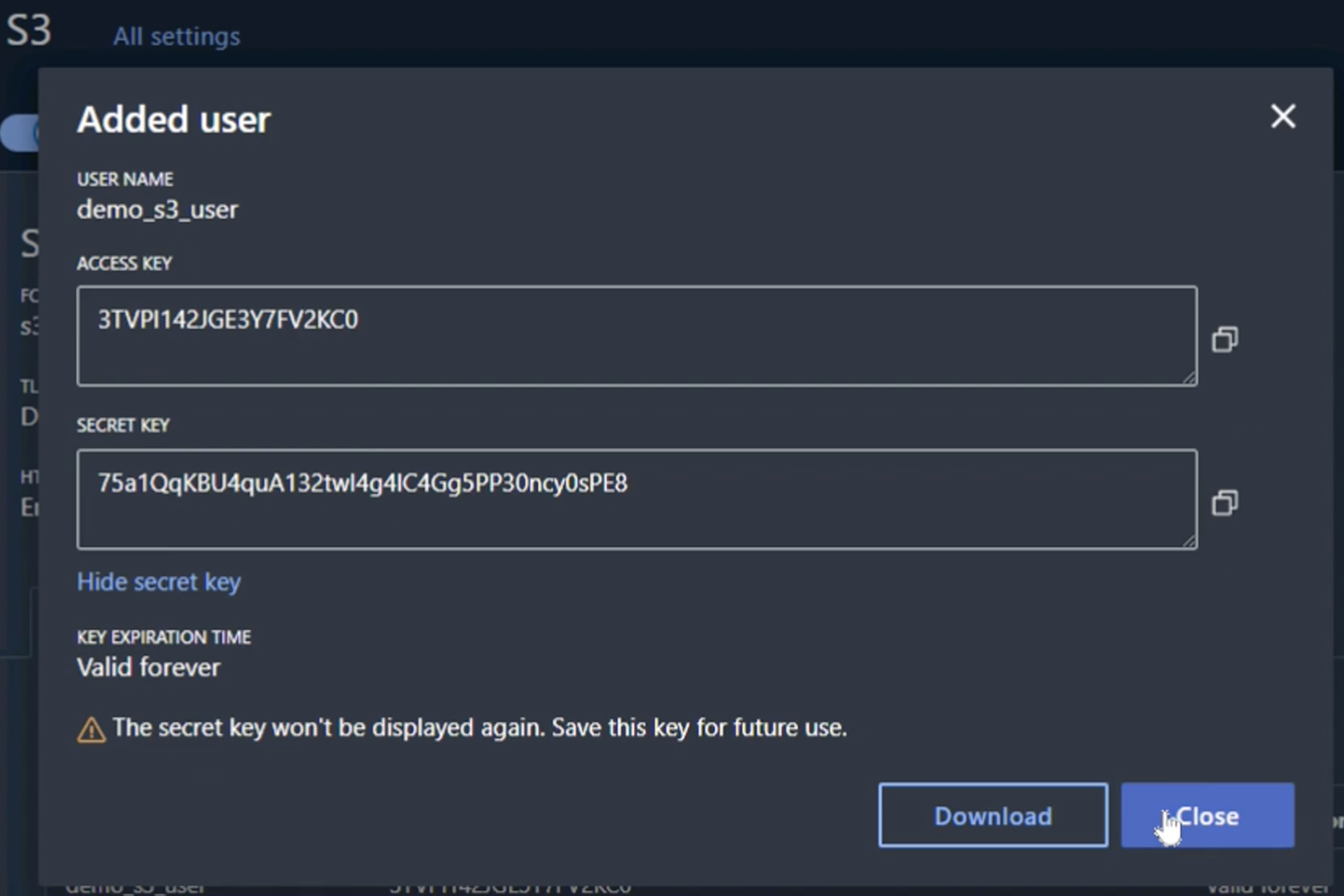
创建SVM S3组
在SVM S3设置的组选项卡上、添加一个具有上述创建用户和FullAccess权限的新组。
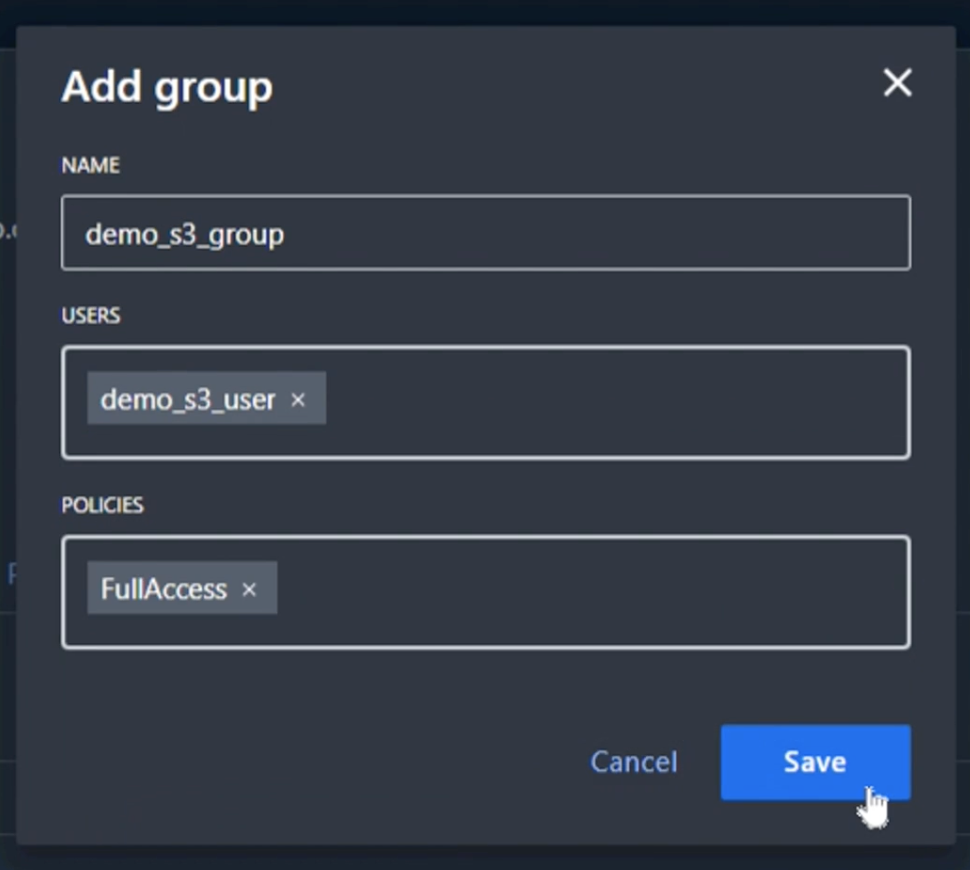
创建SVM S3存储分段
导航到"存储分段"部分、然后单击"+Add"按钮。
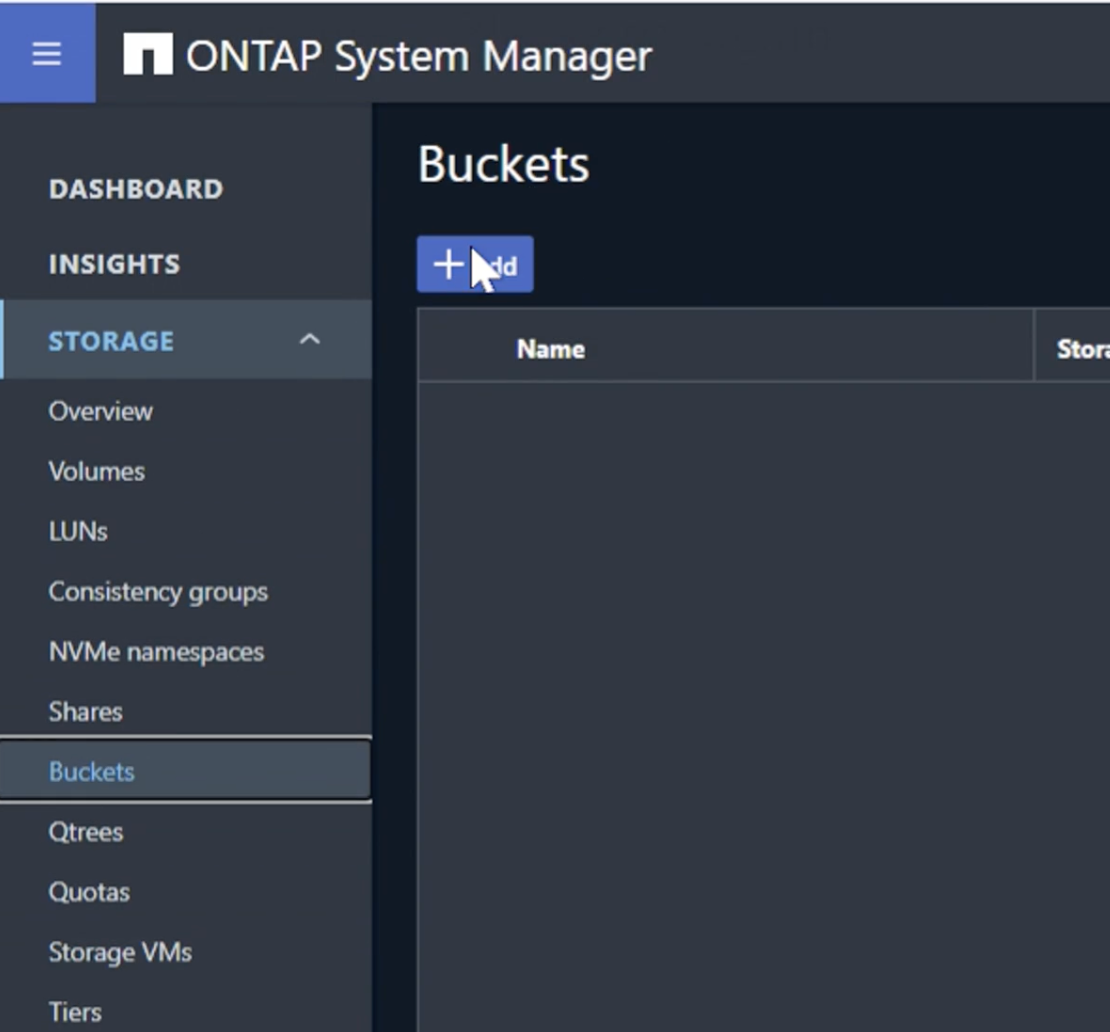
输入名称、容量并取消选中"Enable ListBucket"复选框、然后单击"更多选项"按钮。
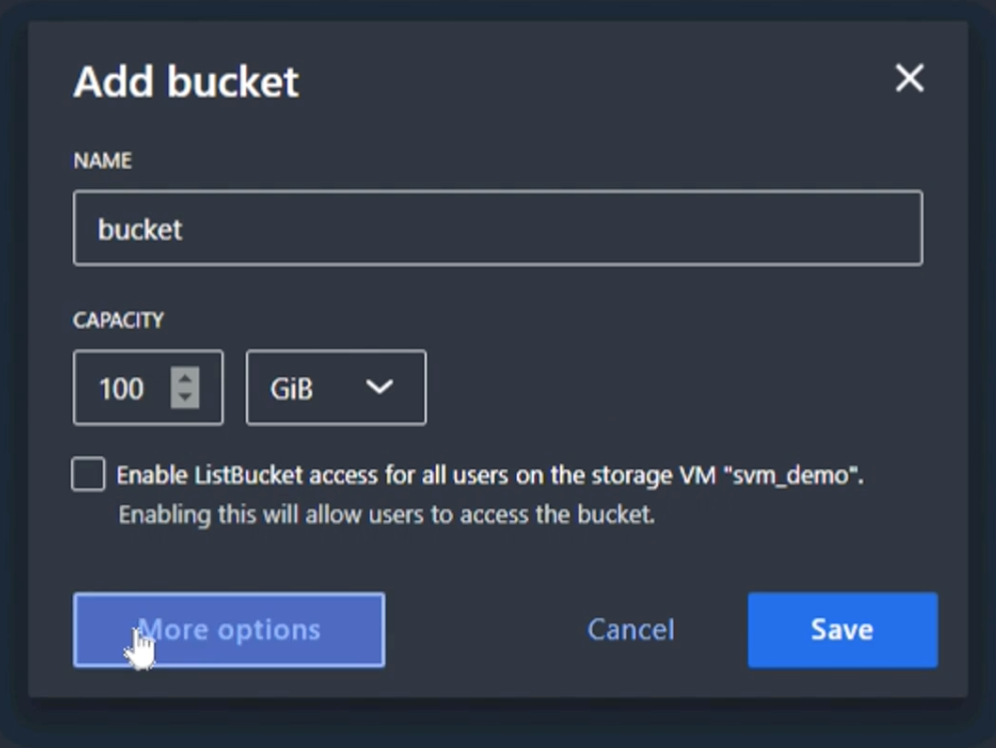
在"更多选项"部分中、选中"启用版本控制"复选框、然后单击"保存"按钮。
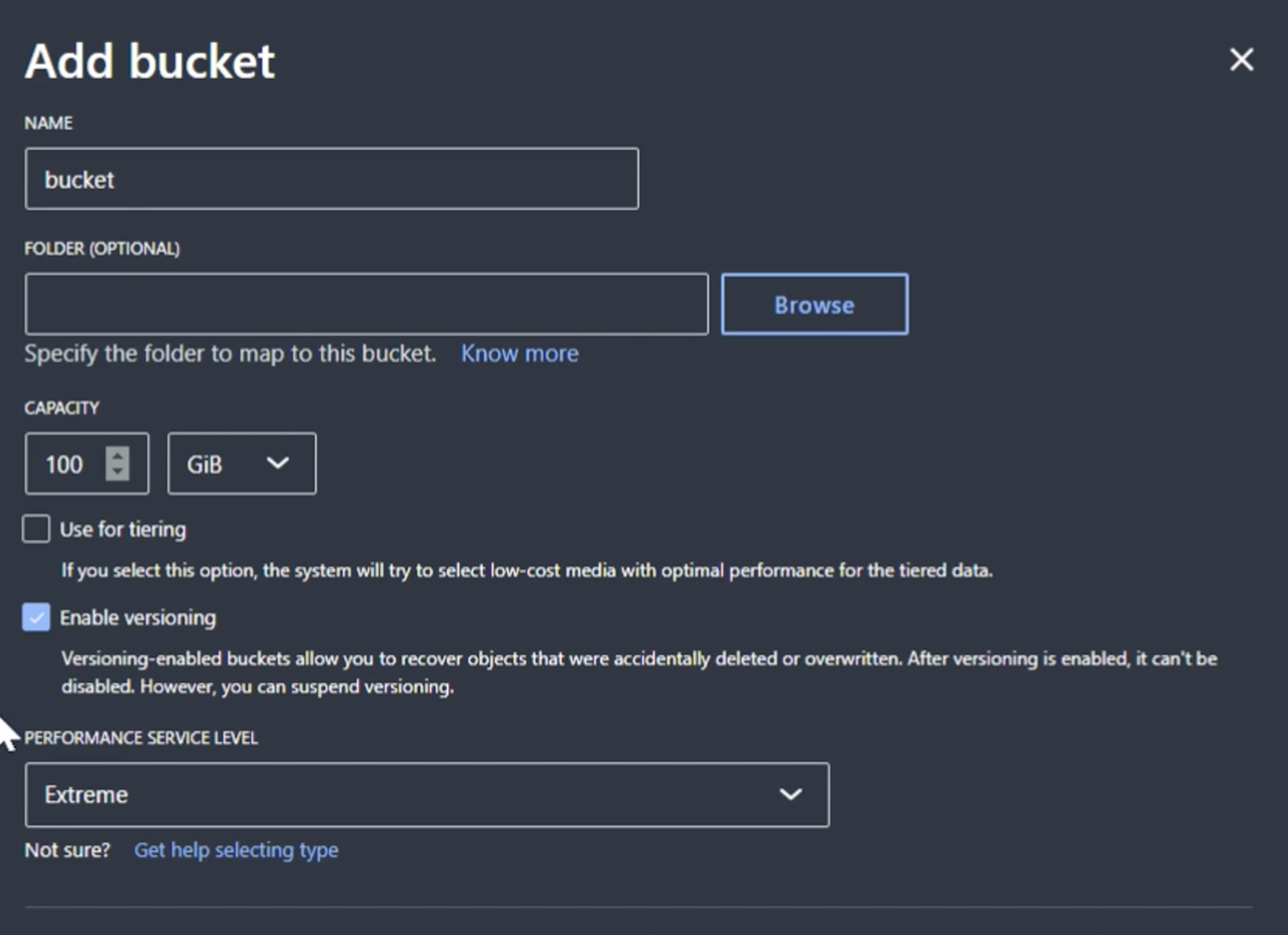
重复此过程、并在未启用版本控制的情况下创建第二个存储分段。输入一个名称、与存储分段1的容量相同、并取消选中"Enable ListBucket"复选框、然后单击"Save (保存)"按钮。
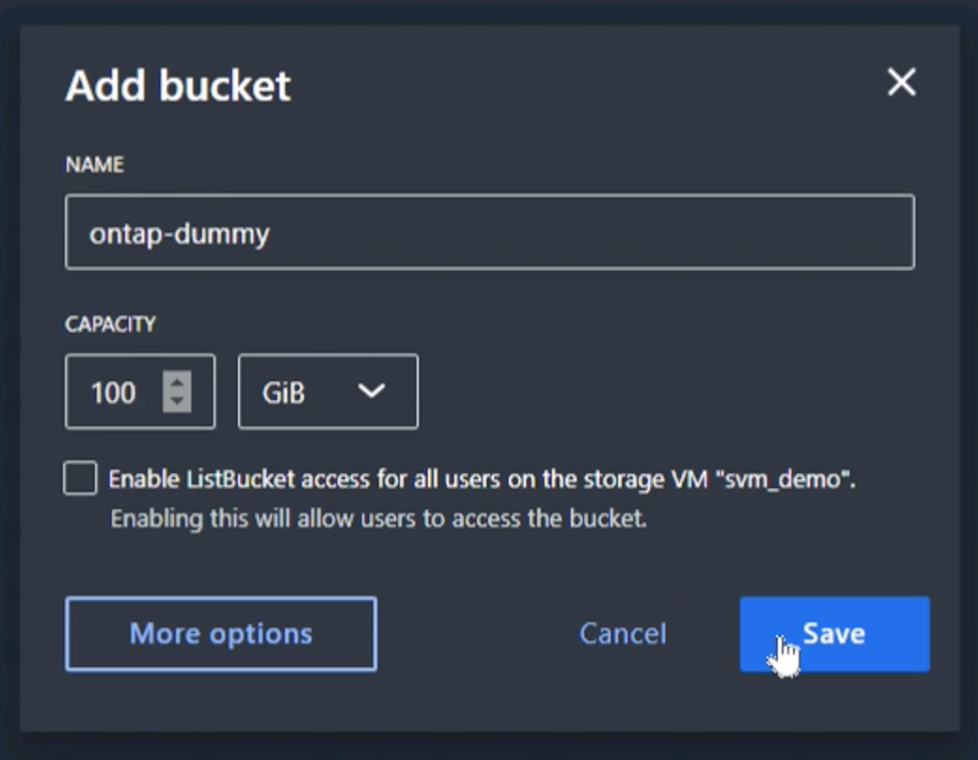
作者:拉斐尔·吉德斯和阿伦·克莱因

